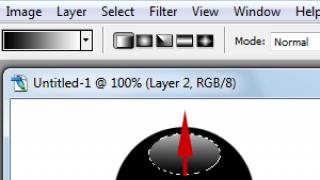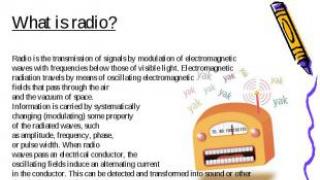Programmi speciali, chiamati anche utilità, ti aiuteranno a scoprire quale hardware è presente nel tuo laptop. Ce ne sono molti, vediamo quelli più popolari.
AIDA64 (o "Everest")
AIDA64 (o "Everest") - fornisce informazioni non solo sull'hardware, ma anche sui programmi, sulle caratteristiche dei ventilatori e molto altro.
Oltre alle informazioni sui componenti del computer e al monitoraggio del loro funzionamento, Everest può anche eseguire test (come SoftwareSandra). Vengono prodotti durante un aggiornamento (modernizzazione). Esistono diverse versioni del programma (4). AIDA64 Extreme Edition è adatto per un computer di casa .
Puoi scaricare il programma (in lingua russa) da. Il programma non è gratuito: deve essere registrato dopo 30 giorni (questa versione "divisa" è sui tracker - verificata. http://rutracker.org/forum/viewtopic.php?t=4749469). Scarica il file di installazione ed eseguilo. Dopo l'installazione e l'avvio, viene visualizzata l'interfaccia. 
Clicca sui link appropriati e ti verrà mostrato tutto. Ad esempio, cliccando sulla “Scheda di sistema” a sinistra si aprono le icone dei dispositivi della scheda che, cliccate, forniranno informazioni dettagliate. 
Una piccola utility chiamata “Speccy” (4,9 MB) ti consente di identificare i componenti all'interno del tuo computer. Ad esempio, puoi scoprire il tipo di processore, quale scheda madre è installata, scheda video e così via.
Dopo aver scaricato l'utilità Speccy (gratuita), installala sul tuo computer in una cartella, ad esempio Programmi. Per fare ciò, viene avviato un file esecutivo con estensione "exe". Dopo l'installazione, si avvia Speccy stesso. Quindi devi modificare leggermente l'interfaccia: attiva la lingua russa. Questo viene fatto nella finestra "Opzioni". C'è una scheda "Generale" con una voce "Lingua".  Ha una versione in lingua russa dell'interfaccia.
Ha una versione in lingua russa dell'interfaccia.
Durante l'installazione, guarda attentamente cos'altro viene offerto per installare CCleaner. 
Fare clic sul pulsante di opzione "No grazie..." e fare clic sul pulsante "Avanti". Dopo l'installazione e l'avvio vedrai una finestra. 
Speccy fornirà informazioni dettagliate su:
- Sistema operativo.
- Memoria ad accesso casuale.
- Sistema di bordo.
- Dispositivi grafici.
- Archivio dati.
- Unità ottiche.
- Schede e dispositivi audio.
CPU-Z
Un'utilità speciale per laptop, BatteryinfoView, fornisce ampie informazioni sulla batteria e tutte le sue caratteristiche. Scarica, ad esempio, da questo. 
SISoftwareSandra è considerato il programma più informativo sull'hardware del computer e sulle sue caratteristiche. Per ora è distribuito gratuitamente.
Possiamo parlare a lungo del programma Sandra. È installato sul computer.
Quando inizi, i tuoi occhi si spalancano alla vista delle capacità del programma. Fornisce tutte le informazioni sull'hardware del computer e le testa.
 Non tutte le funzionalità sono disponibili, sebbene il programma sia gratuito. Alcuni di essi possono essere ottenuti solo attivando una licenza a pagamento. Ovviamente puoi trovare la chiave su Internet. SISoftwareSandra mostrerà la compatibilità dell'hardware con il sistema operativo attuale e fornirà informazioni complete al riguardo. L'utilizzo del programma si riduce a selezionare la funzione richiesta con la freccia del mouse, quindi avviarla. Sandra ha acquisito il Price Engine nella versione 2011 e nel 2015 nuovi miglioramenti e correzioni.
Non tutte le funzionalità sono disponibili, sebbene il programma sia gratuito. Alcuni di essi possono essere ottenuti solo attivando una licenza a pagamento. Ovviamente puoi trovare la chiave su Internet. SISoftwareSandra mostrerà la compatibilità dell'hardware con il sistema operativo attuale e fornirà informazioni complete al riguardo. L'utilizzo del programma si riduce a selezionare la funzione richiesta con la freccia del mouse, quindi avviarla. Sandra ha acquisito il Price Engine nella versione 2011 e nel 2015 nuovi miglioramenti e correzioni.
Breve video
Accade spesso che dopo un lungo periodo di funzionamento senza guasti, il computer si guasti completamente inaspettatamente. Allo stesso tempo, le manifestazioni dei guasti e le loro cause possono essere molto diverse. In ogni caso, prima di tutto, è necessario diagnosticare i malfunzionamenti del computer per capire quale particolare elemento del PC è responsabile dei problemi.
Il PC non si accende
Se il computer non risponde dopo aver premuto il pulsante di accensione, molto probabilmente c'è un problema di alimentazione. Un caso più semplice è il guasto del pulsante stesso.
Ispezione
Non è raro che l'interruttore sul retro dell'alimentatore sia impostato sulla posizione "Off". In questo caso, la soluzione al problema sarà la più semplice.
Connettori
Se un esame esterno superficiale non porta risultati, un'ulteriore diagnostica del malfunzionamento del computer richiederà azioni più complesse. Rimuovere il coperchio della custodia dell'unità di sistema. Non dimenticare di disconnettere prima il PC dalla rete.
Controlla se qualche connettore si è allentato dalla scheda madre. È meglio spegnerli tutti e pulirli con alcool o acqua di colonia. Quindi dovrai fare riferimento al manuale fornito con la scheda madre. Indicherà dove collegare tutti i fili.
Questo approccio può eliminare contemporaneamente diverse possibili cause di malfunzionamento: ossidazione dei contatti; collegamento errato dei cavi; interruzioni casuali del circuito.
Pulsante
Se i passaggi precedenti non hanno prodotto risultati, la diagnosi del malfunzionamento del computer dovrebbe continuare dopo aver scollegato il connettore del pulsante di accensione. Come puoi vedere durante il funzionamento, si collega a due pin della scheda madre. Bloccateli con qualsiasi oggetto metallico, come una graffetta.
Se il PC si accende successivamente, è molto probabile che il pulsante di accensione sia rotto. Per eliminare temporaneamente l'inconveniente causato da questo problema, puoi semplicemente cambiare lo scopo del tasto "Reset" collegando il suo filo al connettore "Power On" sulla scheda madre. Cioè, a quello che prima era stato chiuso con una graffetta. Adesso per avviare il PC dovrai premere il pulsante di riavvio presente sull'unità di sistema.

Il secondo possibile malfunzionamento con lo stesso sintomo sono i tasti "Reset". Per verificare questa diagnosi, è sufficiente scollegare il cavo proveniente dal pulsante di ripristino e quindi provare ad accendere il computer nel solito modo.
Problemi di nutrizione
Se una graffetta non aiuta, probabilmente la scheda madre non riceve l'energia necessaria. In questo caso, la diagnosi dei malfunzionamenti del computer dovrebbe continuare controllando i connettori ATX e P4.

ATX è un connettore largo con 24 pin. P4 è di forma quadrata e ha quattro fili (a volte il numero può arrivare fino a otto). Basta semplicemente scollegare e ricollegare i connettori.
alimentatore
Se le azioni precedenti non hanno portato a un risultato positivo, l'alimentazione è venuta meno, ma finora la probabilità non è al cento per cento. Un'ulteriore diagnostica del computer a casa richiederà il collegamento di un alimentatore sicuramente funzionante al PC.
Il modo più semplice per completare questo passaggio è se hai più computer a casa. Altrimenti dovrai contattare il centro assistenza. Acquistare un nuovo alimentatore per diagnosticare i problemi non è l'opzione migliore, perché il dispositivo potrebbe funzionare correttamente, ma il problema appare a causa di altri problemi.
Scheda madre
Dopo aver sostituito l'alimentatore, il computer non si accende? Possiamo dire che in questo caso la diagnostica dell'hardware del computer è completata, ma la scheda madre non funziona. È meglio sostituirlo immediatamente, non vale la pena riparare tale apparecchiatura, poiché il prezzo di questa procedura potrebbe essere superiore a quello di un nuovo dispositivo.
Malfunzionamenti
Se i problemi si verificano in modo imprevisto e casuale mentre il computer è in funzione, la diagnosi del sistema informatico dovrebbe iniziare con l'aggiornamento del software più importante. Ciò include il sistema operativo, i driver, l'antivirus. Se non sono installate misure di sicurezza, è necessario installarle e quindi eseguire una scansione completa del computer alla ricerca di virus.
RAM
Spesso la stabilità del PC viene compromessa a causa di una RAM difettosa. Ci sono molte applicazioni per controllarlo. Tuttavia, Memtest86+ è considerato il migliore. Puoi scaricarlo e utilizzarlo in modo assolutamente gratuito.
Prima del test, dovrai preparare un'unità flash USB avviabile.
- Scarica il kit di distribuzione del programma. In questo passaggio è importante selezionare USB INSTALLER e non l'immagine ISO.
- Successivamente, esegui il file eseguibile. La sua estensione è EXE e il suo nome inizia con "Memtest".
- Sullo schermo apparirà una finestra che ti chiederà se accetti i termini del contratto di licenza. Poiché il programma non può essere avviato senza conferma, è necessario fare clic sul pulsante "Accetto".
- Il passaggio successivo richiederà di selezionare un'unità USB su cui verranno copiati i dati dell'applicazione. Fai attenzione: tutte le informazioni sull'unità flash potrebbero essere cancellate durante il processo di installazione.
- Adesso non ti resta che cliccare su “Crea”. Attendere che il programma diagnostico del computer completi l'installazione, quindi fare clic su "Fine"
Ora riavvia il PC e accedi al BIOS. Per fare ciò, premere il pulsante "DEL" quando il computer inizia ad accendersi. Dopo aver avviato l'utilità di configurazione del BIOS, vai al menu "Avanzate". In esso, seleziona "Primo dispositivo di avvio" e cambia l'opzione su "USB".
Riavvia nuovamente il computer. Se tutti i passaggi precedenti sono stati completati correttamente, verrà caricato il programma di diagnostica del computer. Il controllo della RAM dovrebbe avviarsi automaticamente. Si consiglia di monitorare i messaggi visualizzati sullo schermo; talvolta prima del test verrà richiesto di eseguire la procedura in modalità provvisoria. In questo caso, per iniziare è necessario premere il pulsante "F1".

Memtest86+ esegue 11 test. In questo caso, dopo il completamento dell'ultima, la procedura ricomincerà. Se vengono rilevati errori nella RAM, sullo schermo del monitor apparirà un'area rossa con la loro descrizione. Se, dopo un controllo completo, non vengono rilevati problemi, l'applicazione visualizzerà il messaggio “Premere ESC per uscire”.
Se durante i test vengono rilevati errori, la RAM deve essere sostituita. Se sono presenti più stick RAM, la diagnostica e la riparazione dei computer comportano il controllo di ciascuno di essi separatamente. Per fare ciò, è necessario installarli uno per uno nell'unità di sistema e, dopo averli modificati, attivare nuovamente l'utilità Memtest86+. Dopo aver identificato il dispositivo difettoso, puoi continuare a utilizzare il computer senza di esso, perdendo alcune prestazioni, ma eliminando i crash.
Sistema di raffreddamento
Se si verificano problemi durante l'esecuzione di applicazioni ad uso intensivo di risorse, è molto probabile che il sistema di raffreddamento del PC non funzioni in modo sufficientemente efficiente. Il problema è aggravato dalla polvere che si deposita nei radiatori. Di conseguenza, il flusso d'aria fredda forzato dalla ventola non riesce più a soffiare su tutte le parti metalliche dello scambiatore di calore.
È possibile utilizzare un programma per rilevare il surriscaldamento. La diagnosi di malfunzionamenti di un computer richiederà solo all'utente di installare l'applicazione appropriata e monitorare gli indicatori del sensore.
AIDA64
Una delle migliori utility per monitorare la temperatura del computer è AIDA64. Dopo aver avviato il programma, dovrai selezionare “Servizio” nel menu in alto, quindi “Test di stabilità del sistema”. Sullo schermo apparirà una finestra con grafici. Visualizzeranno la temperatura di tutti i principali componenti del PC.
Dopo aver fatto clic sul pulsante "Preferenze", è possibile selezionare in modo indipendente quali dati del sensore verranno visualizzati sui diagrammi. Poiché è impossibile diagnosticare il surriscaldamento di un computer quando funziona in modalità delicata, è necessario eseguire un test speciale. Per verificare come si comporta il PC quando il processore viene utilizzato al massimo livello, nell'angolo in alto a sinistra conviene selezionare le caselle accanto alle parole “Stress CPU” e “Stress FPU”.

Si consiglia di non allontanarsi dal dispositivo durante questo test e monitorare attentamente i dati forniti dal programma. Poiché diagnosticare un computer è solo metà dell'opera, oltre a identificare i problemi, è necessario anche evitare che danneggino il PC. Se vengono superate le temperature critiche, è necessario interrompere il test e pensare alla sostituzione del sistema di raffreddamento. Sarebbe una buona idea soffiare via la polvere dai radiatori e poi controllare nuovamente la temperatura al massimo carico.
Crash durante i giochi
Se si verificano errori nel funzionamento del computer durante i giochi o altre applicazioni che utilizzano attivamente il sistema grafico, la diagnostica del funzionamento del computer può essere eseguita utilizzando il programma FurMark.

Dopo il lancio, si aprirà la finestra delle impostazioni. In esso, è consigliabile selezionare la risoluzione massima supportata dal monitor e selezionare anche la casella di controllo "Schermo intero". Adesso non ti resta che cliccare su “Stress Test”.
Sullo schermo apparirà un'immagine tridimensionale, ma non è quella che dovresti guardare. Il tuo focus principale dovrebbe essere sul grafico che appare di seguito. Mostra la temperatura del processore video. Quando vengono raggiunti i valori critici, premere il pulsante "ESC" per terminare il benchmark.
Difetti dell'immagine
Se il monitor visualizza colori errati durante il funzionamento, spesso questo problema viene risolto semplicemente sostituendo il cavo. La diagnostica prevede inizialmente il controllo dei componenti. Prova a stringere le viti che fissano la spina. Se ciò non aiuta, puoi pulire i contatti con alcol e anche controllare la funzionalità del cavo su un altro computer o monitor.
Le azioni precedenti non hanno portato al successo? Aggiorna o reinstalla il driver video. È anche una buona idea testare il surriscaldamento della scheda grafica, come descritto sopra.

Nessun suono
Come diagnosticare un computer e identificare un malfunzionamento se il suono scompare? In genere, tali problemi si verificano dopo l'installazione di una nuova scheda video o adattatore grafico. Quasi tutti questi dispositivi moderni sono dotati di un'uscita HDMI attraverso la quale è possibile trasmettere l'audio. E insieme all'aumento dei dispositivi che producono suoni, c'è il rischio di una sintonizzazione automatica errata.
Avvia qualsiasi lettore e attiva la musica al suo interno. Fare clic sull'icona dell'altoparlante nella barra delle applicazioni, quindi fare clic su "Dispositivi di riproduzione". Nella colonna di sinistra della finestra che si apre, fai clic con il pulsante destro del mouse su ciascun dispositivo e indica al sistema operativo che deve essere utilizzato come predefinito.
Se il suono continua a non essere visualizzato, la diagnosi del tuo computer a casa richiederà passaggi aggiuntivi. Controlla i cavi che collegano e emettono la scheda audio. Il modo più semplice per farlo è scollegare la spina dal connettore del computer e collegarla a qualsiasi altro dispositivo audio (lettore, cellulare).
Se ancora non viene emesso alcun suono dagli altoparlanti, provare a sostituire il cavo. L'impianto audio risulta silenzioso anche dopo questa procedura? Ciò significa che il computer è pienamente operativo, ma l '"acustica" deve essere sostituita.
Malfunzionamenti dell'HDD
Come diagnosticare un computer quando il disco rigido non viene visualizzato in Explorer o nel BIOS? Dovresti iniziare controllando i cavi. Il modo più semplice è utilizzare un cavo da un HDD che funzioni stabilmente. Se questa misura non aiuta, c'è un'alta probabilità di guasto dell'unità stessa. In questo caso, ulteriori tentativi di riparazione a casa non porteranno a risultati positivi. Solo uno specialista può eseguire il ripristino dei dati da questo HDD.
Se è possibile leggere le informazioni dal disco rigido, ma non è possibile caricare il sistema operativo, significa che l'MBR (record di avvio) è stato danneggiato. Per risolvere questo problema, è necessario eseguire l'avvio dal disco di installazione di Windows. Nel menu, fai clic su "Ripara il tuo computer", quindi fai clic su "Ripristino bootloader".
I test del computer sono necessari per identificare rapidamente eventuali problemi nel sistema, sia a livello software che hardware.
Se il programma di test mostra un risultato diverso dal normale, ciò indica che uno o più dispositivi non funzionano correttamente.
Per ottenere un risultato diagnostico più accurato, dovresti controllare il tuo computer con diversi programmi.
Diagnostica utilizzando l'utilità Aida64
Questo programma è in grado di fornire un rapporto sui risultati del lavoro di tutti i componenti del sistema (hardware e programmi). L'utilità è il programma più popolare per testare personal computer e laptop.
L'interfaccia dell'applicazione è molto semplice, quindi ogni utente può eseguire test del componente richiesto o dell'intero sistema nel suo insieme.
L'interfaccia dell'applicazione è presentata in russo.
Effettueremo una scansione generale del tuo computer per verificarne le prestazioni e i possibili problemi nell'utilizzo di questa applicazione.
Per iniziare il processo di test, seguire le istruzioni:
- Apri il programma e clicca sulla scheda “Test”, che si trova nell'angolo in basso a sinistra del programma, come mostrato in figura;
- La scheda test presenta tutte le possibili opzioni di scansione per componenti come la memoria. È inoltre possibile diagnosticare il processo di scrittura della memoria e la latenza della memoria.
Per testare uno degli elementi, selezionalo e poi clicca sul pulsante “Start” nella parte superiore della barra degli strumenti;
- Successivamente, il programma mostrerà la potenza del processore rispetto ad altri modelli popolari e le principali caratteristiche del sistema, nonché i possibili problemi;
Seguire le istruzioni riportate di seguito per ottenere un rapporto di sistema dettagliato:
- Vai alla finestra principale del programma e fai clic sul pulsante “Report”, che si trova sulla barra degli strumenti principale;
- Si aprirà la Creazione guidata report. Fare clic sul pulsante successivo per configurare il report in uscita in modo più dettagliato;
- Seleziona la direzione del rapporto. Può essere composto da componenti software o hardware. In questo caso, il report hardware sarà costituito dai risultati diagnostici delle partizioni hardware;
- Seleziona quindi il formato del report che ti è più conveniente e attendi che venga generato il documento finale;
- Un esempio del formato testo del report iniziale sulle partizioni hardware è mostrato nella figura seguente.
Test del processore. Programma per testare la CPU
Testare un processore può mostrare i suoi parametri dettagliati. Inoltre, utilizzando tale test, è possibile determinare i problemi esistenti con il processore centrale che rallentano il computer.
Consiglio! Se hai acquistato di recente un computer, è consigliabile testare il processore e gli altri componenti hardware per garantire che tutte le specifiche hardware fornite dal produttore siano corrette.
È possibile testare il processore utilizzando il programma CPU Tester.
Questa utility ha potenti funzionalità per testare il processore del dispositivo e determinarne i parametri di base. Il programma è inoltre in grado di identificare problemi e malfunzionamenti e indicarne la natura. L'utilità è disponibile anche online.
Durante il test, è necessario chiudere tutti i programmi e i giochi in esecuzione, poiché caricheranno ulteriormente il processore e il risultato finale del test non corrisponderà alla realtà.
Dopo aver chiuso tutti i programmi in esecuzione, fare clic sul pulsante "Esegui test" per avviare il processo di conduzione e generazione di test del processore centrale.
Una volta completato il processo di test, il programma aprirà una nuova finestra utente, che conterrà tutti i risultati diagnostici e i parametri del processore, come mostrato nella figura seguente. Se lo si desidera, il rapporto può essere stampato.
In questo test di esempio viene dimostrato che il processore funziona stabilmente, senza guasti.
Test dell'alimentazione
Se il tuo personal computer si surriscalda troppo rapidamente, mentre tutte le ventole sono pulite e funzionano stabilmente, è necessario verificare lo stato dell'alimentatore. È necessario controllare la tensione di alimentazione all'alimentatore.
- Aprire il coperchio del computer e scollegare l'alimentatore dal case;
Alimentazione del computer
Consiglio! Per poi fissare l'alimentatore nella sua posizione originale, puoi scattare una foto della sua posizione originale.
- Collega l'alimentatore alla rete e testa lo switch.
Per verificare il funzionamento dell'alimentatore a livello software, è possibile utilizzare il programma speedfan, che può regolare il funzionamento dell'unità e controllare le modalità operative delle ventole del computer.
Testare la RAM. Programma Memtest
Per testare la RAM è meglio utilizzare l'utilità Memtest, progettata per regolare il funzionamento e identificare i difetti nella memoria del computer.
Il test viene effettuato come segue:
- Il software di test viene scaricato e installato sul sito Web dello sviluppatore www.memtest.org;
- Quindi è necessario creare un disco avviabile o un'unità flash. Il test del disco verrà effettuato nella RAM, quindi sarà possibile determinarne le prestazioni;
- È necessario avviare il computer dal disco appena creato. È possibile configurare l'ordine di avvio dei dispositivi nel BIOS del computer.
Se il processo di test dura molto a lungo e non si ferma, ciò indica che il sistema funziona normalmente e non ci sono malfunzionamenti nella RAM del computer.
Se vengono rilevati problemi, il processo di test verrà interrotto e l'utente verrà avvisato degli errori rilevati. Quindi inizierà il processo di avvio del sistema operativo del tuo personal computer o laptop.
Monitorare i test. Programma IsMyLcdOK
Il test del monitor viene effettuato per individuare i pixel non funzionanti o, come vengono anche chiamati, "rotti". Tali pixel non sono in grado di trasmettere colore o informazioni, quindi saranno visibili su schermi a bassa risoluzione.
Un gran numero di tali pixel indica che il monitor è di scarsa qualità o difettoso.
La migliore utilità per controllare l'immagine del monitor è IsMyLcdOK. Questa applicazione consente all'utente di determinare rapidamente il numero di pixel morti sul display.
Il processo di test è il seguente: lo schermo è completamente dipinto in un certo colore, l'utente deve fare clic in qualsiasi punto con il mouse in modo che il rubinetto diventi un nuovo colore.
Questo cambiamento di colore aiuta l'occhio nudo a identificare i pixel difettosi.
Testare le prestazioni del tuo computer in MAXON CINEBENCH R15
Testare il tuo computer - Guida dettagliata
La prima cosa che dovresti scoprire se il tuo computer è “malato” è la natura della malattia, perché la causa può essere sia software che hardware. E se riesci a gestire tu stesso gli errori software, seguendo i nostri consigli, in caso di guasti hardware dovrai contattare il servizio o sostituire tu stesso i componenti difettosi del PC.
1 Guasto alla RAM

Nell'utility MemTest86+, progettata per testare le prestazioni dei moduli RAM, il test viene eseguito dall'ambiente operativo DOS e non da Windows
Se i segni di un problema indicano un malfunzionamento dei moduli RAM, è sufficiente eseguire il test memtest86+ da un'unità flash USB o da un CD avviabile. Se vengono visualizzati messaggi di errore rossi sull'interfaccia blu di un'utilità in esecuzione, i moduli di memoria difettosi devono essere sostituiti. In genere, con un lieve danno alla RAM, gli errori potrebbero non comparire immediatamente, ma durante il funzionamento del sistema quando si eseguono attività che richiedono memoria: ad esempio, come decomprimere archivi di grandi dimensioni.
2 Diagnostica dell'HDD
Se i programmi si bloccano durante l'esecuzione di operazioni sui file, è possibile che ciò sia causato da problemi con il disco rigido. In questo caso, è necessario controllare l'HDD utilizzando l'utilità Checkdisk integrata in Windows. Puoi avviarlo andando su "Risorse del computer", facendo clic con il pulsante destro del mouse sulla partizione dell'HDD corrispondente, selezionando "Proprietà" e la scheda "Servizio", facendo clic sul pulsante "Esegui scansione".
Inoltre, se sospetti problemi con il tuo disco rigido, devi controllare l'output dell'utilità diagnostica S.M.A.R.T integrata. Per fare ciò, utilizzare l'utilità gratuita "Speccy".
3 Surriscaldamento dei componenti del sistema
Il modo più semplice per determinare che il tuo computer si sta surriscaldando è accedere al BIOS (o all'interfaccia UEFI sulle moderne schede madri) e nella sezione "Salute" o "Alimentazione" guardare gli indicatori di temperatura della CPU e del chipset. Se a riposo i valori superano i 50-60°C, molto probabilmente il problema è il surriscaldamento.
Puoi anche trovare informazioni sulla temperatura utilizzando la già citata utility "Speccy", che mostra la temperatura di tutti i sensori del tuo computer, inclusi processore, memoria, scheda madre e chip video.
Per correggere la situazione, di norma, molto spesso è sufficiente pulire semplicemente i componenti del PC dalla polvere utilizzando una bomboletta di aria compressa e un aspirapolvere. Se il computer è in garanzia ed è sigillato, è possibile soffiare i radiatori di raffreddamento con aria compressa attraverso i fori di ventilazione. In rari casi, se il computer è in servizio da diversi anni, ha senso scollegare il dissipatore di calore e sostituire la pasta termica del processore centrale e della scheda video. Di norma, ciò deve essere fatto dopo 3 anni di utilizzo del PC.
4 Guasto della scheda madre

Se sono visibili tracce di elettrolita sui condensatori della scheda madre, è meglio sostituirlo immediatamente con uno nuovo
I problemi più difficili da diagnosticare sono quelli causati dal guasto dei componenti della scheda madre. In questo caso, un esame fisico ti aiuterà. Se sulla superficie sono presenti tracce di effetti della temperatura (cambiamento di colore del rivestimento) o macchie di elettrolito sulla sezione trasversale dei condensatori, è meglio sostituire immediatamente tale scheda. Se un'ispezione fisica della scheda madre non ha aiutato, ma sei sicuro che sia difettosa, prova, se possibile, a collegare ad essa componenti funzionanti garantiti (CPU, RAM, alimentatore) da un altro PC per verificarne la funzionalità.
Buone opportunità per diagnosticare i problemi hardware sono fornite dall'Ultimate Boot CD. Masterizzandolo su un CD o su un'unità flash USB, puoi caricarlo in qualsiasi momento e diagnosticare i singoli sistemi del tuo PC.
5 Non dimenticare i backup
Prima di iniziare a provare a riparare il tuo computer, ti consigliamo vivamente di eseguire il backup dei dati e trasferire le informazioni personali dalla partizione di sistema. Si consiglia inoltre di attivare la creazione di punti di ripristino del sistema operativo. In Windows 8, ciò avviene tramite il menu esteso "Proprietà del sistema": scorciatoia da tastiera Win+X -> Sistema -> Impostazioni di sistema avanzate -> Protezione del sistema. In questa scheda, abilita la protezione del disco di sistema e quindi fai clic sul pulsante “Crea”. Successivamente, all'avvio del sistema, puoi premere il pulsante F8 per accedere al menu di ripristino del sistema e utilizzare il checkpoint creato.
6 Cosa puoi fare tu stesso?
Se qualche parte hardware si rompe, se il dispositivo è in garanzia, dovresti portarlo in assistenza. Altrimenti, il massimo che puoi risolvere da solo è sostituire i moduli di memoria e il disco rigido, nonché aspirare e soffiare i componenti dell'unità di sistema con aria compressa in caso di surriscaldamento. Per altri problemi è meglio contattare gli specialisti.
FOTO: aziende manifatturiere; diosmico, Gewoldi, ermingut, ludinko/Istockphoto.com
Programmi e utilità per la diagnosi di computer, laptop e netbook.
EDIZIONE DOMESTICA DELL'EVEREST Scarica gratuitamente e senza registrazione. Gratuito. Lingua del programma russo. Sistemi operativi: Windows 7, Vista, XP. SCOPO – raccogliere informazioni su computer, scheda di sistema, display, contenuti multimediali, archiviazione dati, rete, Dirrect X, dispositivi. Verifica la lettura e la scrittura della memoria, nonché la latenza della memoria.
Dimensione dell'archivio – 4Mb. SCARICA dal disco Yandex
 Programma diagnostico e di test EDIZIONE ULTIMATA DELL'EVEREST Scarica gratuitamente e senza registrazione. Versione di prova. Lingua del programma russo. Sistemi operativi: Windows 7, Vista, XP. SCOPO – raccogliere informazioni sul computer e sul software. Rispetto alla versione precedente dispone di un set significativamente più ampio di funzioni diagnostiche e di test per hardware e software.
Programma diagnostico e di test EDIZIONE ULTIMATA DELL'EVEREST Scarica gratuitamente e senza registrazione. Versione di prova. Lingua del programma russo. Sistemi operativi: Windows 7, Vista, XP. SCOPO – raccogliere informazioni sul computer e sul software. Rispetto alla versione precedente dispone di un set significativamente più ampio di funzioni diagnostiche e di test per hardware e software.
Dimensione dell'archivio – 10 Mb SCARICAMENTO
 Programma diagnostico e di test Mago del PC Scarica gratuitamente e senza registrazione. Gratuito. Lingua del programma russo. Sistemi operativi: Windows 7, Vista, XP. SCOPO – raccogliere informazioni sul computer e sul software. Ha una vasta gamma di test per memoria, processore, monitor, contenuti multimediali, unità disco e molte altre funzioni utili!
Programma diagnostico e di test Mago del PC Scarica gratuitamente e senza registrazione. Gratuito. Lingua del programma russo. Sistemi operativi: Windows 7, Vista, XP. SCOPO – raccogliere informazioni sul computer e sul software. Ha una vasta gamma di test per memoria, processore, monitor, contenuti multimediali, unità disco e molte altre funzioni utili!
Dimensione dell'archivio – 5 Mb SCARICA dal disco Yandex
 Programma INFORMAZIONI HW 32 Scarica gratuitamente e senza registrazione. Gratuito. Lingua inglese. Sistemi operativi: Windows 7, Vista, XP. SCOPO – raccogliere informazioni sul computer e sul software. Questo programma ha una serie di funzioni come la misurazione della temperatura, informazioni sullo stato della batteria, la possibilità di cercare driver e aggiornamenti del BIOS.
Programma INFORMAZIONI HW 32 Scarica gratuitamente e senza registrazione. Gratuito. Lingua inglese. Sistemi operativi: Windows 7, Vista, XP. SCOPO – raccogliere informazioni sul computer e sul software. Questo programma ha una serie di funzioni come la misurazione della temperatura, informazioni sullo stato della batteria, la possibilità di cercare driver e aggiornamenti del BIOS.
Dimensione dell'archivio: 2,5 Mb SCARICA dal disco Yandex
Programma Scansione dell'HDD Scarica gratuitamente e senza registrazione. Gratuito. Lingua inglese. Sistemi operativi: Windows 7, Vista, XP. SCOPO – testare i dischi rigidi (nonché le unità flash USB collegate a un PC). La risorsa include funzioni per la raccolta di informazioni e l'esecuzione di vari test.
Dimensione dell'archivio: 3,7 Mb SCARICA dal disco Yandex
 Programma Marchio della batteria Imtec Scaricalo gratuitamente e senza registrazione. Test della batteria di vecchi laptop, un test in grado di visualizzare lo stato attuale della batteria e la potenza massima.
Programma Marchio della batteria Imtec Scaricalo gratuitamente e senza registrazione. Test della batteria di vecchi laptop, un test in grado di visualizzare lo stato attuale della batteria e la potenza massima.
Dimensione archivio – 621kb Lingua russa. Gratuito. SCARICAMENTO
 Flash Dottore. Il programma Flash Doctor è progettato per funzionare con unità flash e HDD. Controlla la presenza di settori "danneggiati", ripristina questi dispositivi nei casi in cui non possono essere formattati. Crea immagini (Flash e HDD) di dischi e le scrive su supporti con la successiva possibilità di ripristinare da queste immagini.
Flash Dottore. Il programma Flash Doctor è progettato per funzionare con unità flash e HDD. Controlla la presenza di settori "danneggiati", ripristina questi dispositivi nei casi in cui non possono essere formattati. Crea immagini (Flash e HDD) di dischi e le scrive su supporti con la successiva possibilità di ripristinare da queste immagini.
Dimensione dell'archivio: 682 KB. Lingua russa. Gratuito. SCARICAMENTO
 Scarica il programma gratuitamente e senza registrazione GPU-Z. Un programma comodo e gratuito per visualizzare tutti i tipi di informazioni sulla scheda video e sul suo processore grafico. Supporta le schede NVIDIA e ATI. Fornisce informazioni sul modello della scheda video, interfaccia di connessione, processore grafico (versione del BIOS, numero di revisione del chip, frequenza in 2D, modalità 3D e overclocking, informazioni sul supporto DirectX), informazioni sulla memoria video, ovvero tipo, dimensione, larghezza del bus.
Scarica il programma gratuitamente e senza registrazione GPU-Z. Un programma comodo e gratuito per visualizzare tutti i tipi di informazioni sulla scheda video e sul suo processore grafico. Supporta le schede NVIDIA e ATI. Fornisce informazioni sul modello della scheda video, interfaccia di connessione, processore grafico (versione del BIOS, numero di revisione del chip, frequenza in 2D, modalità 3D e overclocking, informazioni sul supporto DirectX), informazioni sulla memoria video, ovvero tipo, dimensione, larghezza del bus.
Dimensione dell'archivio: 1,47 Mb. Lingua russa. Gratuito. SCARICAMENTO.
 Scarica il programma gratuitamente e senza registrazione SpeedFan per monitorare la temperatura della CPU e la velocità di rotazione del dispositivo di raffreddamento.
Scarica il programma gratuitamente e senza registrazione SpeedFan per monitorare la temperatura della CPU e la velocità di rotazione del dispositivo di raffreddamento.
Il programma controlla la temperatura e la velocità della ventola. Con il suo aiuto, la velocità della loro rotazione viene regolata in modalità manuale e automatica.
Dimensione dell'archivio: 2,03 Mb. Lingua inglese. Gratuito. SCARICAMENTO.
 Scaricalo gratuitamente e senza registrazione Acronis Disk Director 11 Home con chiave.
Scaricalo gratuitamente e senza registrazione Acronis Disk Director 11 Home con chiave.
Programma Acronis Disk Director 11 Home è progettato per funzionare con dischi rigidi di PC o laptop. Con il suo aiuto, modificano (creano, eliminano, uniscono, dividono, rinominano, formattano, deframmentano, ecc.) Partizioni e volumi sul disco rigido.
Per inserire la chiave di licenza, avviare l'installazione del programma. Nella finestra che appare, clicca su “Numero di serie”. Copia questa chiave e clicca su “Installa” per continuare l'installazione, durante la quale dovrai inserire la chiave copiata.
Dimensione del file: 130 Mb. Lingua russa.Scarica da Deposito File
 Scaricalo gratuitamente e senza registrazione Controllo HDD Ashampoo - software per monitorare lo stato dei dischi rigidi.
Scaricalo gratuitamente e senza registrazione Controllo HDD Ashampoo - software per monitorare lo stato dei dischi rigidi.
Supporta dischi rigidi IDE e serial ATA nonché varie unità flash. Esegue la diagnostica completa di dischi rigidi e unità flash: numeri di serie, produttori, cache, settori danneggiati, temperatura, prestazioni, tempo di funzionamento totale, numero di avvii, velocità, avverte di surriscaldamento e possibili guasti.
Produce una deframmentazione di alta qualità di dischi e unità flash, cancella i file non necessari.
Installazione: eseguire l'installazione. Dopo aver installato il programma, eseguire il file di registro di registrazione dall'archivio.
Lingua russa. La medicina in archivio. Dimensione dell'archivio: 14,6 Mb Scarica da Deposito File
 Scarica il programma gratuitamente e senza registrazione Potenza Watt PC 2.1
per calcolare la potenza dell'alimentatore del computer.
Scarica il programma gratuitamente e senza registrazione Potenza Watt PC 2.1
per calcolare la potenza dell'alimentatore del computer.
Calcola il consumo energetico del computer tenendo conto dei dispositivi installati e dei loro parametri. Inclusi il loro tipo, quantità e accelerazione.
Lingua russa. Dimensione dell'archivio: 1,19 Mb SCARICA dal disco Yandex
 Scaricalo gratuitamente e senza registrazioneIdentificatore di divisione sconosciuto
uno strumento per identificare dispositivi sconosciuti e cercare i relativi driver. L'utilità è progettata per identificare i dispositivi definiti in Windows come dispositivo sconosciuto. Fornisce un rapporto dettagliato sul dispositivo: produttore, OEM, tipo, modello, nome. Utilizzando queste informazioni, puoi cercare i driver per il dispositivo sul sito Web del produttore o su Internet.
Scaricalo gratuitamente e senza registrazioneIdentificatore di divisione sconosciuto
uno strumento per identificare dispositivi sconosciuti e cercare i relativi driver. L'utilità è progettata per identificare i dispositivi definiti in Windows come dispositivo sconosciuto. Fornisce un rapporto dettagliato sul dispositivo: produttore, OEM, tipo, modello, nome. Utilizzando queste informazioni, puoi cercare i driver per il dispositivo sul sito Web del produttore o su Internet.
Installazione: decomprimere l'archivio scaricato in qualsiasi posizione sul PC, andare nella cartella con il programma, avviare il programma facendo clic sul file Unknown Divice (applicazione).
Lingua inglese. Dimensione dell'archivio: 1,10 Mb SCARICA dal disco Yandex
 Scaricalo gratuitamente e senza registrazione OCCT Perestroika 4.4.0 (Over Clock Checking Tol). Test per verificare la stabilità del processore centrale e della RAM. I risultati del test vengono visualizzati sotto forma di grafici informativi. Supporta il test dei moderni processori multi-core.
Scaricalo gratuitamente e senza registrazione OCCT Perestroika 4.4.0 (Over Clock Checking Tol). Test per verificare la stabilità del processore centrale e della RAM. I risultati del test vengono visualizzati sotto forma di grafici informativi. Supporta il test dei moderni processori multi-core.
Lingua: russo Dimensione file: 6,57 Mb SCARICA da Deposit Files
Nota: la maggior parte dei programmi viene aggiornata manualmente o automaticamente all'ultima versione dopo l'installazione sul PC.